Excel 2007 合并单元格的方法:首先,选择需要合并的单元格,点击工具栏上的“合并及居中”按钮、然后选择合并类型,如“合并及居中”、“合并单元格”或者“跨越合并”。具体操作步骤如下:
选择需要合并的单元格区域。
在 Excel 工具栏中找到“开始”选项卡。
点击“合并及居中”按钮。
具体步骤详细描述:选择需要合并的单元格后,点击工具栏上的“合并及居中”按钮,这时可以看到下拉菜单中有几种合并选项,可以根据需求选择“合并及居中”、“合并单元格”或者“跨越合并”。选择其中一种后,单元格会自动合并成一个,并且内容会居中显示。
一、选择需要合并的单元格区域
在 Excel 2007 中,合并单元格的第一步是选择需要合并的单元格区域。可以通过点击并拖动鼠标来选择多个单元格。例如,如果你想合并单元格 A1、B1 和 C1,只需点击 A1 单元格并拖动鼠标到 C1 单元格,这样 A1 到 C1 的单元格区域就被选中了。
选择单元格时,要注意以下几点:
确保选中的单元格区域是连续的:只有连续的单元格才能合并。
内容的保留:合并单元格后,只有最左上角单元格的内容会被保留,其余单元格的内容会被清除。
二、在 Excel 工具栏中找到“开始”选项卡
选择单元格后,接下来需要找到“开始”选项卡。Excel 2007 的工具栏位于窗口的顶部,“开始”选项卡是默认的显示选项卡。在“开始”选项卡中,有许多用于格式化单元格和操作数据的按钮。
在“开始”选项卡中,可以看到“对齐”工具组。在“对齐”工具组中,有一个“合并及居中”按钮,这个按钮用于对选中的单元格进行合并。
三、点击“合并及居中”按钮
点击“合并及居中”按钮后,会出现一个下拉菜单,其中包含几种合并选项:
合并及居中:将选中的单元格合并成一个单元格,并将内容居中显示。这是最常用的一种合并方式。
合并单元格:将选中的单元格合并成一个单元格,但不会改变内容的对齐方式。
跨越合并:将选中的单元格合并成一个单元格,但只适用于水平合并,内容会保留在左对齐。
选择合适的合并选项后,单元格会自动合并成一个新的单元格,并且内容会根据选择的合并方式进行对齐。
四、合并后的注意事项
合并单元格后,需要注意以下几点:
取消合并:如果需要取消合并,可以再次选中合并后的单元格,点击“合并及居中”按钮,再次选择“取消合并单元格”选项。
单元格内容的保留:合并单元格后,只有最左上角单元格的内容会被保留,其他单元格的内容会被清除。因此,在合并单元格之前,确保需要保留的内容位于最左上角单元格中。
数据排序和筛选:合并单元格后,可能会影响数据的排序和筛选功能。因此,在进行数据排序和筛选时,尽量避免使用合并单元格。
五、合并单元格的应用场景
合并单元格在实际工作中有许多应用场景,以下是几个常见的例子:
表头合并:在制作表格时,通常需要将表头合并成一个单元格,以便更清晰地显示表格内容。例如,在制作月度报告时,可以将“月份”、“收入”、“支出”等表头合并成一个单元格。
合并标题:在制作文档时,通常需要将标题合并成一个单元格,以便在文档顶部居中显示。例如,在制作项目计划时,可以将“项目计划书”标题合并成一个单元格。
合并注释:在制作表格时,通常需要将注释合并成一个单元格,以便在表格底部显示。例如,在制作财务报表时,可以将“注:本报告仅供内部使用”合并成一个单元格。
六、使用合并单元格的最佳实践
在使用合并单元格时,有几个最佳实践可以帮助提高工作效率和表格的可读性:
避免过度使用合并单元格:过度使用合并单元格可能会影响数据的排序和筛选功能。因此,在进行数据处理时,尽量避免过度使用合并单元格。
使用合并单元格提升表格可读性:合并单元格可以帮助提升表格的可读性,使表格内容更加清晰明了。例如,在制作报表时,可以将表头合并成一个单元格,以便更清晰地显示报表内容。
在合并单元格前备份数据:在合并单元格前,最好先备份数据,以防止合并过程中数据丢失。例如,可以将需要合并的单元格内容复制到其他位置,确保数据安全。
七、合并单元格的常见问题及解决方法
在使用合并单元格时,可能会遇到一些常见问题,以下是几个常见问题及其解决方法:
合并单元格后内容丢失:合并单元格后,只有最左上角单元格的内容会被保留,其他单元格的内容会被清除。如果需要保留所有单元格的内容,可以在合并前将内容复制到其他位置。
合并单元格后无法排序和筛选:合并单元格后,可能会影响数据的排序和筛选功能。如果需要进行数据排序和筛选,尽量避免使用合并单元格,或者在排序和筛选前取消合并。
取消合并单元格后格式丢失:取消合并单元格后,可能会导致单元格格式丢失。如果需要保留单元格格式,可以在取消合并前复制单元格格式,然后在取消合并后粘贴格式。
八、Excel 2007 合并单元格的高级技巧
在掌握了基本的合并单元格方法后,还可以学习一些高级技巧,进一步提高工作效率:
使用快捷键合并单元格:在 Excel 2007 中,可以使用快捷键快速合并单元格。选择需要合并的单元格后,按下 Alt + H + M + C 快捷键,可以快速合并并居中单元格内容。
使用 VBA 脚本合并单元格:对于需要批量合并单元格的情况,可以使用 VBA 脚本自动完成合并操作。例如,可以编写一个简单的 VBA 脚本,循环遍历指定区域的单元格,并将其合并成一个单元格。
自定义合并单元格格式:在合并单元格后,可以自定义单元格格式,使其更符合实际需求。例如,可以调整单元格的字体、颜色、边框等格式,使表格内容更加美观。
九、合并单元格的注意事项
在合并单元格时,需要注意以下几点,以避免出现问题:
确保数据完整性:在合并单元格前,确保需要保留的内容位于最左上角单元格中,以避免数据丢失。
避免使用合并单元格进行数据计算:合并单元格可能会影响数据计算功能,因此在进行数据计算时,尽量避免使用合并单元格。
定期备份数据:在进行重要操作前,最好定期备份数据,以防止数据丢失。
十、总结
在 Excel 2007 中,合并单元格是一项非常实用的功能,可以帮助提升表格的可读性和美观性。在使用合并单元格时,需要掌握基本的操作方法,并注意一些常见问题和解决方法。此外,还可以学习一些高级技巧,进一步提高工作效率。通过合理使用合并单元格,可以让您的表格更加专业和高效。
相关问答FAQs:
1. 如何在Excel 2007中合并单元格?合并单元格是一种将多个单元格合并为一个大单元格的操作。在Excel 2007中,可以通过以下步骤合并单元格:
选择需要合并的单元格。可以是连续的单元格范围,也可以是非连续的单元格。
点击工具栏上的“开始”选项卡,在“对齐”组中找到“合并与居中”按钮,点击它。
单元格将合并为一个大单元格,并且内容会居中显示。
2. Excel 2007中如何取消合并单元格?取消合并单元格是指将合并的单元格分解为原来的多个单元格。在Excel 2007中,可以按照以下步骤取消合并单元格:
选择已经合并的单元格。
点击工具栏上的“开始”选项卡,在“对齐”组中找到“合并与居中”按钮,点击它。
单元格将取消合并,恢复为多个单元格。
3. 合并单元格会对Excel 2007的数据计算产生影响吗?合并单元格只会影响单元格的外观,不会对Excel 2007中的数据计算产生影响。合并单元格后,合并的单元格将作为一个单独的单元格对待,但其内部的数据仍然保留。如果合并的单元格中含有公式,它们将仍然有效,并根据合并后的单元格范围进行计算。因此,在进行数据计算时,合并单元格不会造成任何问题。
原创文章,作者:Edit1,如若转载,请注明出处:https://docs.pingcode.com/baike/4092508